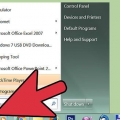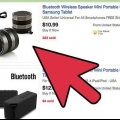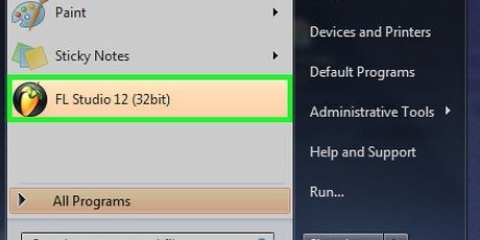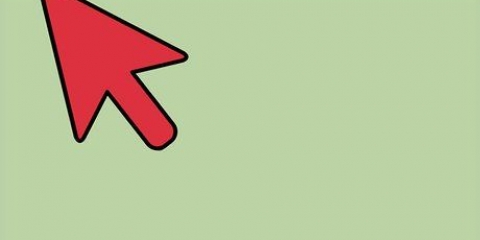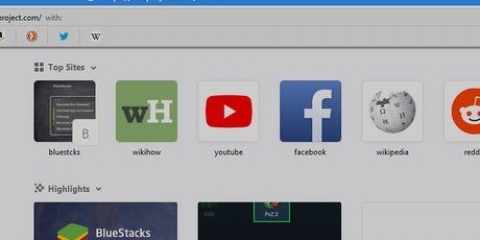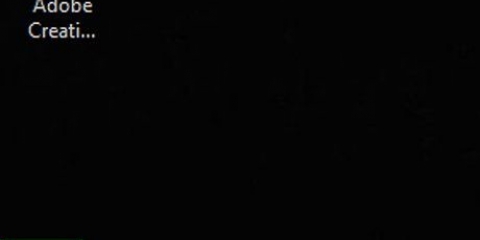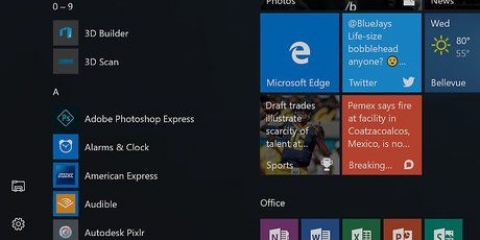A menudo tienes que fn mantenga presionado para encender la función de volumen. Los usuarios de escritorio generalmente no pueden usar atajos de teclado para ajustar el volumen a menos que estén usando un monitor con parlantes incorporados.
















Si la casilla de verificación "Silencio" tiene una marca de verificación, haga clic en la casilla de verificación para apagar su computadora. Al cerrar este menú, se guardará la configuración.
Aumenta el volumen de sonido de tu computadora
Este tutorial le enseñará cómo aumentar el volumen de su computadora. Tanto las computadoras con Windows como las Mac tienen una combinación de opciones de hardware integradas y configuraciones del sistema que puede usar para cambiar el volumen. Si está usando una computadora de escritorio con Windows en lugar de una computadora portátil, también puede usar los botones de volumen en sus parlantes externos para subir el volumen de su computadora.
Pasos
Método 1 de 2: en Windows

1. Use los botones de volumen en su computadora o altavoz. Todas las computadoras portátiles tienen teclas con una función de volumen: al presionar el botón para subir el volumen (generalmente marcado con un +), el volumen de su computadora aumenta.
- Las computadoras de escritorio generalmente usan parlantes externos dedicados, por lo que generalmente usará la perilla de volumen en esos parlantes.

2. Usa accesos rapidos del teclado. Si su computadora portátil tiene un ícono de volumen en o arriba de una de las teclas de función (p. F12) en la parte superior del teclado, a menudo puede presionar la tecla de función en el extremo derecho para subir el volumen de su computadora.

3. Use el control deslizante `Volumen`. Si tiene una computadora portátil, también puede ajustar el volumen de su computadora desde la barra de tareas: haga clic en el ícono de volumen en la esquina inferior derecha de la pantalla, luego arrastre el control deslizante hacia la derecha en la ventana que aparece.
De nuevo, en un escritorio esto no suele ser posible.

4. Inicio abierto
. Haga clic en el logotipo de Windows en la esquina inferior izquierda de la pantalla. Los siguientes pasos solo son necesarios si tiene problemas para ajustar o escuchar el audio de su computadora siguiendo los pasos anteriores.

5. Abre el menú Sonido. escribe sonar y luego haga clic Sonar en la parte superior del menú Inicio.

6. Haga clic en la pestañaTocar. Está en la parte superior de la ventana de Sonido.

7. Selecciona los parlantes de tu computadora. Haga clic en la opción `Altavoces` para hacer esto.
Dependiendo de los parlantes de su computadora, es posible que vea el nombre o la marca del parlante aquí.

8. haga clic enPropiedades. Esta opción está en la parte inferior derecha de la ventana. Esto abrirá una ventana emergente.

9. Haga clic en la pestañaNiveles. Está en la parte superior de la ventana emergente.

10. Arrastre el control deslizante a la derecha. Esto aumentará el volumen de sus parlantes.
Si el control deslizante ya está al 100 por ciento, el volumen de su computadora no puede subir más.

11. Guarda tus cambios. haga clic en OK en la parte inferior de ambas ventanas de sonido abiertas para hacer esto. El volumen de su computadora ahora debería estar alto.
Método 2 de 2: en una Mac

1. Usa las teclas del teclado de tu Mac. si estás en el F12 tecla en la parte superior del teclado de su Mac aumenta el volumen en un incremento.
descubridor para que aparezcan las opciones apropiadas, luego toque el ícono de volumen en el lado derecho de la barra táctil.- Si su Mac tiene un panel táctil, abra

2. Use el menú `Sonido` de la barra de menú. Haga clic en Volumen en la esquina superior derecha de la pantalla, luego haga clic y arrastre el control deslizante de volumen hacia arriba para aumentar el volumen de su Mac.

3. Abre el menú de Apple
. Haga clic en el logotipo de Apple en la esquina superior izquierda de la pantalla. Aparecerá un menú desplegable. Los siguientes pasos solo son necesarios si tiene problemas para ajustar o escuchar el audio de su computadora siguiendo los pasos anteriores.

4. haga clic enPreferencias del Sistema. esta en el menu desplegable. Se abre la ventana de Preferencias del Sistema.

5. haga clic enSonar. Verás este icono de altavoz en la ventana de Preferencias del Sistema. Esto abrirá una ventana emergente.

6. Haga clic en la pestaña volumen de salida. Está en la parte superior de la ventana de Sonido.

7. haga clic enAltavoces internos. Esta opción está en la parte superior de la ventana.

8. Sube el volumen de tu Mac. Arrastre el control deslizante `Volumen de salida` en la parte inferior de la ventana hacia la derecha. Esto aumenta el volumen de los altavoces de tu Mac.
Consejos
- Verifique que la configuración de volumen en la aplicación que está utilizando también esté configurada al volumen máximo. Esto puede ayudar a aumentar aún más el volumen cuando la configuración de su dispositivo ya está maximizada. Por ejemplo, si está viendo videos de YouTube, asegúrese de que el control deslizante de volumen esté en la configuración más alta.
- Considere usar parlantes externos o un parlante Bluetooth inalámbrico para subir aún más el volumen. Una vez que lo haya conectado a su computadora o dispositivo, podrá subir bastante el volumen.
Advertencias
- Si tiene auriculares (o similares) conectados a la salida de audio de su computadora, deberá desconectarlos antes de poder escuchar los parlantes de su computadora.
Artículos sobre el tema. "Aumenta el volumen de sonido de tu computadora"
Оцените, пожалуйста статью
Similar
Popular